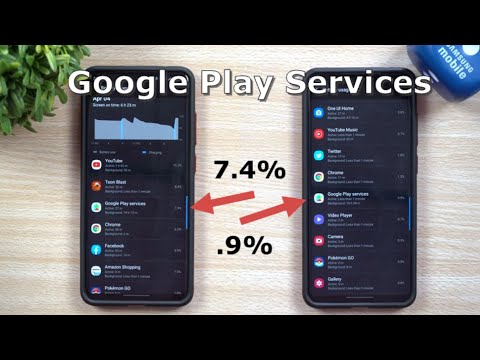
Sadržaj
Pogreška 961 u Google Play trgovini koja prisluškuje neke vlasnike Samsung Galaxy Note 9 pogreška je u instalaciji. To znači da bi se to dogodilo samo ako se dotična aplikacija instalira, za razliku od ostalih pogrešaka koje se također mogu pojaviti čak i tijekom postupka preuzimanja. Stvar u vezi s ovom pogreškom je da će se, ako se dogodi, instalacija zaustaviti i možda ćete morati ponovno preuzeti aplikaciju, da bi vas nakon toga dočekala ista pogreška.
To je vrlo dosadan problem i treba ga odmah riješiti kako biste mogli nastaviti koristiti telefon i preuzimati aplikacije koje želite koristiti. U ovom postu podijelit ću s vama rješenja koja upotrebljavamo za rješavanje ove vrste problema. Dakle, ako ste jedan od vlasnika ovog uređaja i trenutno vas prisluškuje pogreška 961 dok pokušavate instalirati aplikaciju, nastavite čitati jer će vam ovaj članak na ovaj ili onaj način možda pomoći.
Sada, prije bilo čega drugog, ako imate drugih problema s telefonom, posetite našu stranicu za rješavanje problema jer smo već pružili rješenja za stotine problema koje su prijavili naši čitatelji. Izgledi su da smo možda već ponudili rješenje problema koji trenutno imate, pa pokušajte pronaći probleme slične vašem na toj stranici i slobodno upotrijebite rješenja koja smo predložili. Ako ne uspiju ili ako vam je potrebna dodatna pomoć, ispunite naš upitnik o problemima s Androidom i pritisnite Pošaljite da biste nas kontaktirali.
Kako ispraviti pogrešku Google Play trgovine 961 na Galaxy Note 9
Na temelju iskustva, ova vrsta pogreške zapravo je manji problem i možete je ispraviti sami. Stvarna poruka o pogrešci izgleda ovako: "Nepoznati kôd pogreške tijekom instalacije aplikacije: -961" i često se prikazuje kada je instalacija gotovo dovršena. Ovisno o veličini aplikacije koju instalirate, možda ćete pričekati nekoliko minuta da vas ova pogreška dočeka. Kad vam se ovo dogodi, evo što možete učiniti po tom pitanju ...
Prvo izvršite postupak prisilnog ponovnog pokretanja. Problemi poput ovog mogu se pojaviti iznenada zbog manjih kvarova. To bi mogao biti slučaj s vašim telefonom trenutno i iako se to može činiti vrlo ozbiljnim problemom, zapravo je privremeni. Uobičajeno ponovno pokretanje može popraviti propuste, ali bolje je izvršiti prisilno ponovno pokretanje jer je učinkovitije.
Pritisnite i držite tipke za smanjivanje glasnoće i tipke za uključivanje istovremeno 10 ili više sekundi. Vaša će se Note 9 ponovno pokrenuti kao i obično, ali memorija se osvježava i sve se aplikacije i usluge ponovno učitavaju. Nakon toga otvorite Trgovinu Play, a zatim pokušajte instalirati aplikaciju s kojom ste imali problema. Ako je došlo samo do greške, aplikacija će se uspješno instalirati, ali ako se dogodi ista pogreška, prijeđite na sljedeći postupak.
Obrišite predmemoriju i podatke trgovine Google Play. Druga je mogućnost da je pogreška mogla nastati samo zbog neke oštećene predmemorije i podatkovnih datoteka trgovine aplikacija. Ovim postupkom resetirat će se Trgovina Play, kao i izbrisati i zamijeniti svu njezinu predmemoriju i podatke. Evo kako se to radi na vašoj bilješci 9:
- Na početnom zaslonu prijeđite prstom prema gore na praznom mjestu da biste otvorili Aplikacije ladica.
- Dodirnite Postavke > Aplikacije.
- Dodirnite 3 točke ikona> Prikaži sistemske aplikacije za prikaz prethodno instaliranih aplikacija.
- Pronađite i dotaknite Trgovina Google Play.
- Dodirnite Skladištenje.
- Dodirnite Obriši podatke a zatim tapnite u redu.
- Dodirnite Očisti predmemoriju.
Nakon toga otvorite Trgovinu Play i pokušajte preuzeti istu aplikaciju ili bilo koju drugu aplikaciju samo da biste provjerili pojavljuje li se pogreška. Ako se i dalje dogodi, pokušajte sa sljedećim postupkom.
Resetirajte mrežne postavke. Resetiranjem mrežnih postavki na telefonu isključujete mogućnost da je do ovog problema došlo zbog prekida veze tijekom instaliranja aplikacije. Čineći to, osvježavate sve bežične ili mrežne veze svog uređaja. Dakle, morat ćete se ponovno povezati s istim wifi-jem nakon što to napravite i možda ćete morati onemogućiti mobilne podatke ako ih ne upotrebljavate. Evo kako resetirati mrežne postavke u svojoj bilješci 9:
- Na početnom zaslonu prijeđite prstom prema gore na praznom mjestu da biste otvorili Aplikacije ladica.
- Dodirnite Postavke > Opći menadžment > Resetirati > Resetirajte mrežne postavke.
- Dodirnite Resetiranje postavki.
- Ako ste postavili PIN, unesite ga.
- Dodirnite Resetiranje postavki. Nakon dovršetka pojavit će se prozor za potvrdu.
Nakon toga pokušajte preuzeti istu aplikaciju da biste saznali pojavljuje li se pogreška i dalje. Ako se i dalje dogodi, ne preostaje vam ništa drugo nego resetirati telefon.
Izvršite glavni reset. Vraćanje na tvorničke postavke riješit će ovakve probleme jednostavno zato što je Play trgovina ugrađena u firmware jer je to jedna od osnovnih aplikacija ili usluga. Nakon izvršavanja prethodnih postupaka, a problem nije riješen, problem bi mogao biti već u firmwareu i to je razlog zašto trebate obaviti ovaj postupak. No prije nego što stvarno resetirate telefon, napravite sigurnosnu kopiju važnih datoteka i podataka jer će se tijekom postupka izbrisati. Nakon što je sve postavljeno i spremno, slijedite ove korake za resetiranje telefona:
- Napravite sigurnosnu kopiju podataka na unutarnjoj memoriji. Ako ste se prijavili na Google račun na uređaju, aktivirali ste zaštitu od krađe i trebat će vam vaše vjerodajnice za Google da biste dovršili glavni reset.
- Isključite uređaj.
- Pritisnite i držite Pojačati tipka i Bixby tipku, a zatim pritisnite i držite Vlast ključ.
- Kada se prikaže zeleni logotip Androida, otpustite sve tipke (‘Instaliranje ažuriranja sustava’ prikazivat će se otprilike 30 - 60 sekundi prije prikazivanja opcija izbornika za oporavak Android sustava).
- pritisni Smanjite glasnoću tipka nekoliko puta za označavanje „wipe data / factory reset.
- Pritisnite Vlast tipku za odabir.
- pritisni Smanjite glasnoću tipka dok se ne istakne ‘Da - izbriši sve korisničke podatke’.
- Pritisnite Vlast tipku za odabir i pokretanje glavnog resetiranja.
- Kad je glavno resetiranje završeno, označeno je "Ponovo pokreni sustav sada".
- pritisni Tipka za uključivanje / isključivanje za ponovno pokretanje uređaja.
Nadam se da smo vam uspjeli pomoći u rješavanju problema s uređajem. Bilo bi nam drago ako biste nam pomogli proširiti vijest, pa podijelite ovaj post ako vam se učini korisnim. Puno vam hvala na čitanju!
RELEVANTNA OBJAVA:
- Samsung Galaxy Note 9 prikazuje "Datoteka paketa nije važeća" prilikom instaliranja ili ažuriranja aplikacija
- Kako ispraviti "Pogrešku pri dohvaćanju podataka s poslužitelja [RPC: S-7: AEC-0]" na Samsung Galaxy Note 9
- Kako popraviti Samsung Galaxy Note 9 Iris Scanner je prestao raditi
- Kako popraviti Samsung Galaxy Note 9 koji ne prepoznaje micro SD karticu
Poveži se s nama
Uvijek smo otvoreni za vaše probleme, pitanja i prijedloge, pa nas slobodno kontaktirajte ispunjavanjem ovog obrasca. Ovo je besplatna usluga koju nudimo i za nju vam nećemo naplatiti niti lipe. Ali imajte na umu da svakodnevno primamo stotine e-poruka i nemoguće nam je odgovoriti na svaku od njih. Ali budite sigurni da čitamo svaku poruku koju primimo. Za one kojima smo pomogli, proširite vijest dijeljenjem naših postova s prijateljima ili jednostavno lajkanjem naše Facebook i Google+ stranice ili nas slijedite na Twitteru.


![5 najboljih telefona za sprint [kolovoz, 2014] 5 najboljih telefona za sprint [kolovoz, 2014]](https://a.mobilephonet.com/carriers/5-Best-Sprint-Phones-August-2014.webp)